

Maximale Auflösung: 2K
Maximale FPS: 90
Ultra-hohe Spiegelungsqualität
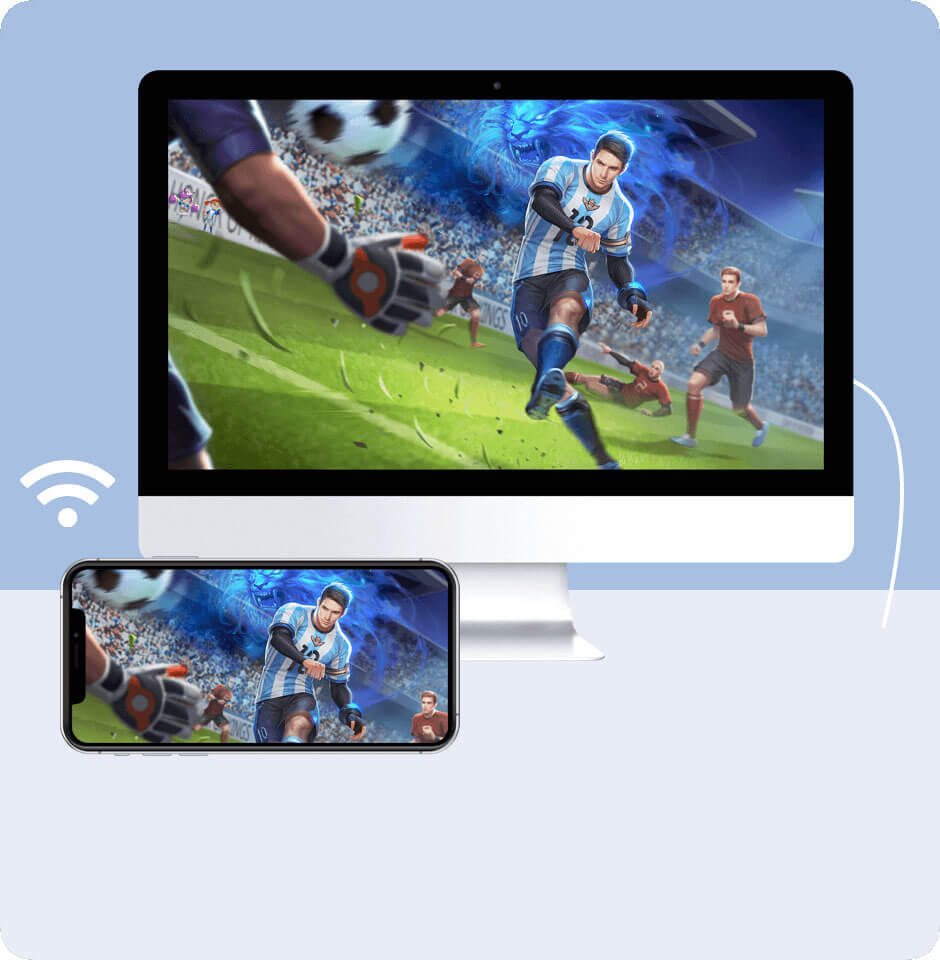

Mehrere Spiegelungsprotokolle
USB- und WLAN-Spiegelung
Lokale und Cloud-Spiegelung
01


Maximale Auflösung: 2K
Maximale FPS: 90
Ultra-hohe Spiegelungsqualität
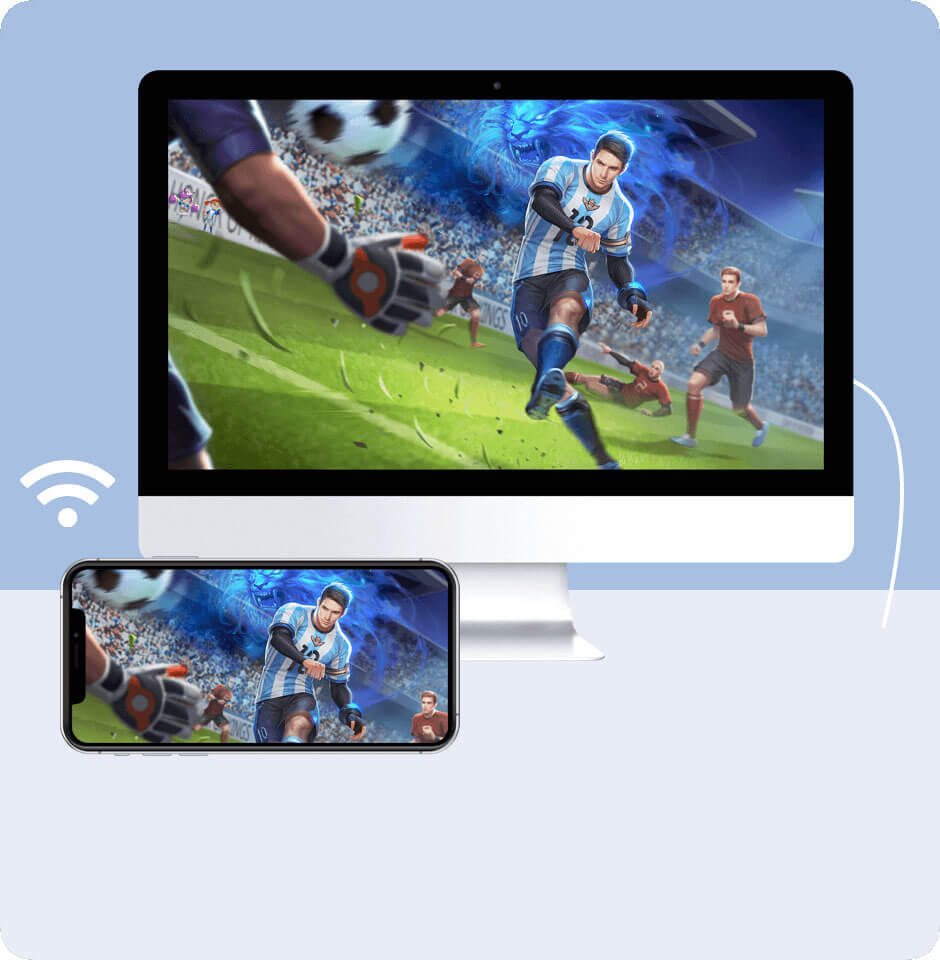

Mehrere Spiegelungsprotokolle
USB- und WLAN-Spiegelung
Lokale und Cloud-Spiegelung
02

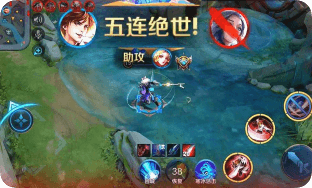






03
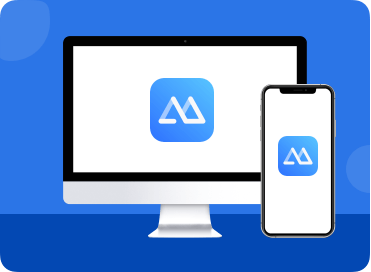
1. ApowerMirror installieren
Laden Sie ApowerMirror herunter und installieren Sie es auf Ihrem Windows- oder Mac-Computer.
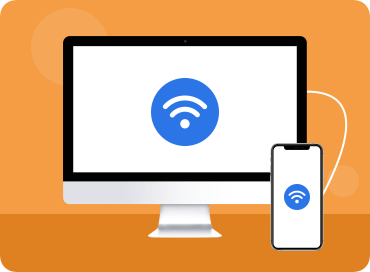
2. Das Handy auf PC spiegeln
Sie können Ihr iOS-/Android-Gerät über USB oder WLAN mit dem PC verbinden und spiegeln.
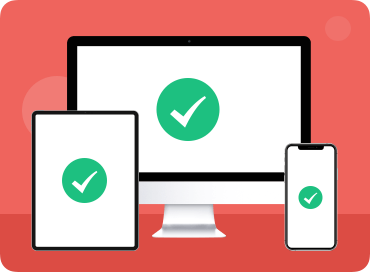
3. Erfolgreich gespiegelt
Sobald die Spiegelung erfolgt ist, können Sie Spiele streamen, Videos anschauen und andere Dateien von Ihrem Telefon auf Ihren PC übertragen.
04
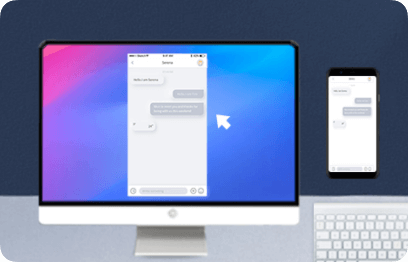
Handys vom PC aus steuern
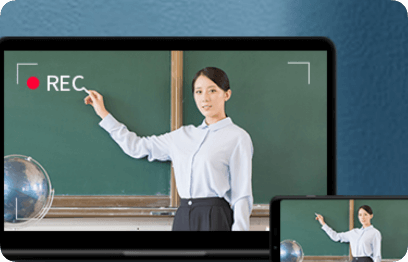
Aufnahme des Handybildschirms
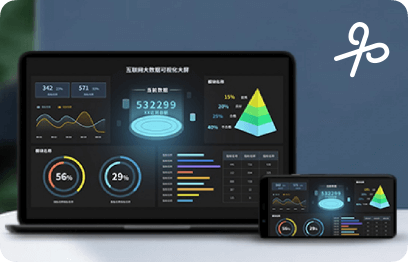
Screenshots machen
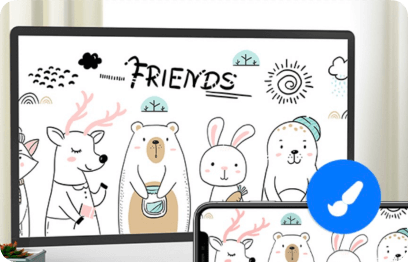
Echtzeit-Anmerkungen
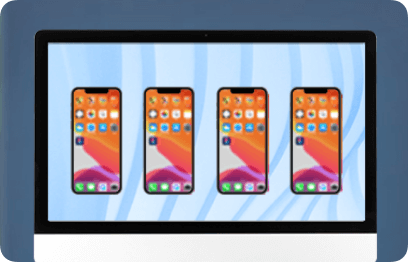
Mehrere Geräte gleichzeitig spiegeln
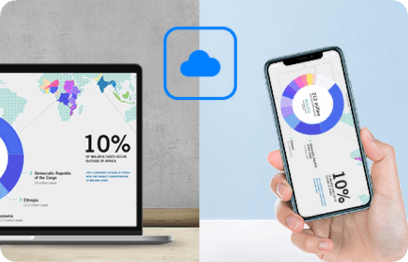
Cloud-Spiegelung
05
Spiegeln Sie iOS/Android auf den PC in hoher Qualität ohne Verzögerung!
